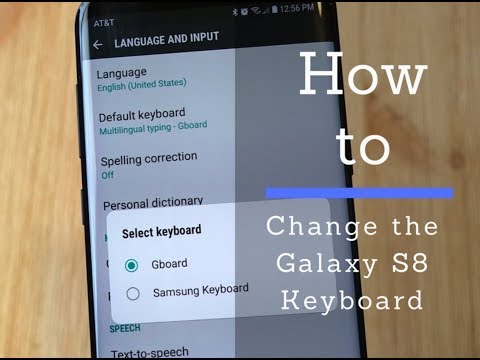
In deze handleiding laten we u zien hoe u het Galaxy S8-toetsenbord kunt aanpassen en aanpassen. Of je nu de toetsenbordkleur, achtergrond wilt wijzigen of autocorrectie wilt verwijderen, we zijn er om je te helpen. Op deze manier kunt u een beetje personalisatie toevoegen aan uw telefoon of zelfs het Galaxy S8-toetsenbord volledig vervangen.
Miljoenen mensen veranderen de achtergrond en wallpaper op hun telefoon, maar wist je dat je hetzelfde op het toetsenbord kunt doen? Het is aantoonbaar wat u het meest gebruikt op uw telefoon, dus u kunt net zo goed uniek en leuk maken.
Lezen: Common Galaxy S8 Keyboard Problems & Fixes
Het toetsenbord van Samsung heeft een aantal opties en bedieningselementen, maar het is lang niet zo aanpasbaar als je waarschijnlijk wel zou willen. Dus, we laten je de paar dingen zien die je kunt doen en laten je zien hoe je het toetsenbord volledig kunt veranderen. Dit opent uw opties aanzienlijk, zodat u alles kunt aanpassen en alles uit uw telefoon kunt halen.

Voordat we beginnen, is het vermeldenswaard dat het standaard toetsenbord vrij eenvoudig is. Samsung biedt niets anders dan een "hoog contrast" -optie. Hierdoor veranderen de toetsen in heldere kleuren, maar het is niet de beste uitstraling. Verander in plaats daarvan uw toetsenbord in GBoard, SwiftKey of iets anders met meer opties.
Verander de toetsenbordkleur van de Galaxy S8
Als je de toetsenbordkleur op je Galaxy S8 wilt veranderen, dan kan dat. Het is eigenlijk heel gemakkelijk, maar je hebt maar een paar opties. Daarom hebben we voorgesteld om eerst een nieuw toetsenbord te downloaden. Alternatieven zoals Gboard bieden meer maatwerk, meer kleuren en meer achtergronden.
Toch, als je plezier hebt van de Samsung-toetsenbordervaring, kun je de toetsenbordkleur als volgt wijzigen.
- Trek de meldingsbalk naar beneden en druk optandwielvormige instellingen knop
- Scroll naar beneden en selecteerAlgemeen bestuur
- Kies vervolgensTaal input
- Selecteer vanaf hierSchermtoetsenbord
- Kiezen Samsung-toetsenborden tik vervolgens op Toetsenbordindeling en feedback
- Selecteer vervolgens Hoogcontrasttoetsenbord en kies er een

Samsung geeft je vier verschillende opties voor de Galaxy S8. Als u Gboard echter downloadt, zijn er tientallen thema's en opties beschikbaar door vergelijkbare instructies te volgen en 'thema's' te kiezen. Bekijk enkele ervan in onze volgende reeks instructies.
Verander het Galaxy S8-toetsenbord
Onze eerste aanbeveling is om het toetsenbord op de Galaxy S8 te veranderen. Hier is een stapsgewijze handleiding met een instructievideo om u te laten zien hoe. Of volg de onderstaande stappen. Download voordat je begint een van deze beste toetsenborden voor Android.
- Trek de meldingsbalk naar beneden en druk optandwielvormige instellingen knop
- Scroll naar beneden en selecteerAlgemeen bestuur
- Kies vervolgensTaal input
- Selecteer vanaf hierSchermtoetsenbord
- en tik opBeheer toetsenborden
- Nuaanzetten het gewenste toetsenbord, enuitschakelen Het toetsenbord van Samsung

U hebt uw toetsenbord met succes gewijzigd in iets anders met meer opties, besturingselementen, functies en aanpassingen. Onze eerste aanbeveling is Gboard, van Google. Het is een van de beste all-round toetsenborden.
Verander Galaxy S8-toetsenbord achtergrond
Een van de meest populaire dingen met een toetsenbord is de achtergrond veranderen. Jammer genoeg biedt Samsung dit niet langer. Download daarom eerder Gboard uit onze instructies. Als u dit hebt gedaan, volgt u de stappen om uw toetsenbord te wijzigen en blijft u vervolgens lezen om een nieuwe achtergrondkleur toe te voegen.
Kortom, je gaat naar hetzelfde Instellingen> Algemeen beheer> Taal> Toetsenbord> en kies je nieuwe toetsenbord uit de lijst. Tik op het toetsenbord op het scherm en pas het aan met de opties die voor u beschikbaar zijn. We gebruiken Gboard-thema's in onze schermafbeeldingen op de Galaxy S8.

Selecteer eenvoudig een nieuw toetsenbordformaat, knopkleuren, randen of een hele achtergrond. Of kies een van uw eigen foto's op de telefoon en gebruik deze als achtergrond. De keuze is aan jou.
Dit is de gemakkelijkste en snelste manier om het Galaxy S8-toetsenbord aan te passen.
Schakel Galaxy S8 autocorrectie uit
Last but not least, willen we uitleggen hoe autocorrectie op de Galaxy S8 uit te schakelen. Het is een van de meest frustrerende aspecten van het Galaxy S8-toetsenbord van Samsung, en iets waar miljoenen mensen van af willen als ze hun ervaring aanpassen. Volg deze snelle stappen en je bent helemaal klaar.
- Openinstellingen in de app-lade of de pulldown-balk voor meldingen
- Zoeken en selecterenAlgemeen bestuur
- Tik nu opTaal input en kiesschermtoetsenbord
- kiezenSamsung-toetsenbord (of welk toetsenbord je ook gebruikt)
- Tik vervolgens opSlim typen
- Haal het vinkje wegVoorspellende tekst(ook bekend als autocorrectie)

In feite heb je door dit uit te zetten volledige controle over je toetsenbordervaring. Dat is wat je waarschijnlijk het meest wilt.
Nu heb je met succes het hele toetsenbord op je Galaxy S8 aangepast. Of dat nu de achtergrondkleur verandert, een volledig nieuw toetsenbord toevoegt of een aantal nieuwe thema's en besturingselementen uitprobeert. Hiermee kunt u sneller typen en optimaal profiteren van uw telefoon. Terwijl je hier bent, neem een kijkje op deze 25 tips, trucs of verborgen functies van de Galaxy S8.


